클라우드웨이즈 25달러 혜택받고 가입 워드프레스 만들기
워드프레스를 하기로 결심했다면 호스팅 서비스를 어떤걸 이용할지 고민하게 됩니다. 저같은 경우 워드프레스를 한번 만들고 글을 쓰다가 애드센스 신청이 계속 안되서 서버 파괴해 버리고 다시 시작한 케이스라 그냥 클라우드웨이즈로 하기로 결정했지요. 클라우드웨이즈 25달러 혜택받고 가입하고 서버 만드는 방법까지 정리해보려고 하니 차근차근 따라와주시면 될 것 같습니다.
저는 벌써 2번째 만드는 거라 2번 만들면서 헷갈렸던 부분 참고해서 설명드리겠습니다.
먼저 클라우드웨이즈를 선택했다면 레퍼럴에 대해서도 들어보셨을겁니다.
레퍼럴이란 지금 저처럼 클라우드웨이즈 하는 사람이 포스팅에 올린 링크로 들어가서 가입하면 자기가 내야할 서버비에서 25달러 정도 할인 혜택을 받는 걸 말합니다.
저 또한 누군가가 제가 올린 링크로 들어와 가입을 하면 서버비 할인을 받을 수 있습니다.
현금화는 못합니다.(현금으로 받는건 어필리에이트라고 따로 있음)
그래서 저도 처음엔 제가 내는 돈으로 누군가가 혜택을 보는게 싫어서 그냥 가입을 했었는데 그래봤자 제가 얻는 실질적인 혜택은 아무것도 없더라고요.
만약 레퍼럴로 가입 안하고 그냥 가입하면 좀 싸다거나, 레퍼럴로 가입하면 알게 모르게 불이익이 있다거나 그러면 그냥 가입을 하겠는데 한번 해 보니 25달러 혜택을 안받을 이유가 없더군요..
암튼 그래서 결론은 뭐냐면 그냥 검색 포털에 클라우드웨이즈 검색해서 나오는데서 가입해도 되는데 그러면 혜택이 없고 제가 지금 밑에 올려둔 링크로 들어가서 claim my reward 라는 곳으로 들어가야 25달러 혜택을 받을 수 있으니 선택은 여러분의 몫입니다 ㅎㅎ
일단 들어와서 가입하게 되면 어떻게 해야 할인을 받을 수 있고 그 다음 서버 생성하는 것까지 제가 헷갈렸던거 감안해서 차근차근 올려보겠습니다.
첫번째 : 클라우드웨이즈 회원가입
앞에서 계속 얘기했던 25달러 받을 수 있는 링크입니다.
Want a 1GB Cloudways server FREE for 2 Months?
Signup with Cloudways now and get $25 Free credits as soon as you signup (enough to get you a 1GB server Free for 2 months).
vrlps.co
위의 링크로 들어가시면 클라우드 웨이즈 초기 화면이 나오는데 거기서 1번에 claim my reward 클릭
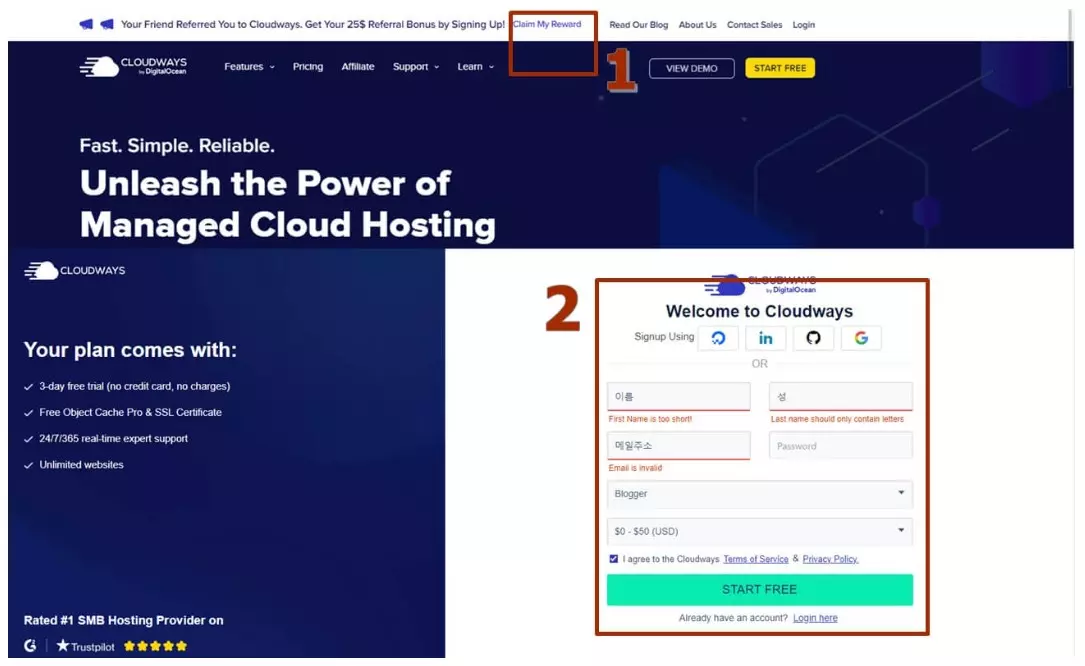
그리고 2번 빨간 박스에서 가입하시면 되는데 여기서 구글 표시를 눌러 구글로 가입하면 편리하지만 그러면 또 25달러 할인이 안됩니다.
그래서 빨간색 밑줄 쳐 놓은 곳에 기입하고 가입해야 합니다.
기입하는 방법은 다음과 같습니다.
이름 : 내 영문 이름
성 : 내 영문 성
메일주소 : 클라우드웨이즈 가입에 사용할 구글 메일주소를 써 넣으면 됩니다.
패스워드 : 꼭 내 메일주소 패스워드를 써야 되는게 아니고 여기서 사용할 패스워드를 넣으면 됩니다.
그 밑에 2개 창은 위에건 blogger, 아래건 0~50$ 선택하면 됩니다.
그 다음 동의 체크박스에 체크하고 start free누르면 3일 동안 무료 이용을 해 볼 수 있습니다.
3일동안은 무료 체험 인 것이고 그 이후 내 결제정보를 입력해야 계정이 실제로 업데이트 되는 것인데, 워드프레스를 하기로 마음 먹은 사람이라면 바로 결제정보를 입력해도 상관없습니다.
3일 무료 체험의 장점은 3일간 서버비를 아낄 수 있다는 것이고, 단점은 깜빡 하고 3일째에 결제정보를 입력 안하면 서버 만들어 놓은게 다 날라간다는 것이죠 ㅎㅎ
start free를 누구면 입력한 본인 이메일로 인증을 하라고 합니다.

메일 내용에 25달러 무료 호스팅 크레딧에 대한 내용도 있네요.
여기서 Activate my account를 클릭하면 계정이 활성화 되며 클라우드웨이즈 회원가입은 끝난 것입니다.
두번째 : 서버만들기
클라우드웨이즈 회원 가입과 계정만들기가 끝났으면 다음은 서버를 만들 차례입니다.
서버를 만드는것 자체는 클라우드웨이즈가 다 알아서 해주기 때문에 전혀 어려울게 없는데 우리를 고민하게 만드는건 어떤 서버와 어떤 용량을 선택할지 입니다.
레퍼럴을 하는 유튜버들의 얘기를 들어보면 은근히 비싼 프로그램으로 많이 유도하는걸 느낄 수 있을 겁니다.
그래야 자기들한테 떨어지는 돈이 많으니까요.
하지만 제가 한번 워드프레스를 만들고 애드센스 승인이 안나서 다 갈아엎고 2번째로 만드는 입장에서 얘기하자면 애드센스 승인전에는 적은 용량으로 시작해도 무방합니다. 무방한게 아니라 그렇게 해야 합니다. ㅎㅎ
승인이 날지 안날지 모르는 상황에서 다달이 돈을 지불하는 것이기 때문에 불확실성 때문에 그래야 하고,
또 처음엔 저렴한 프로그램으로 시작하고 용량이 부족하면 나중에 올리면 되기 때문에 문제가 없습니다.
하지만 높은 프로그램에서 낮은 프로그램으로 낮추는건 안된다고 하니 처음엔 적은 용량으로 시작하는게 좋습니다.
각 서버와 프로그램, 가격은 비교해본 후 선택할 수 있습니다.
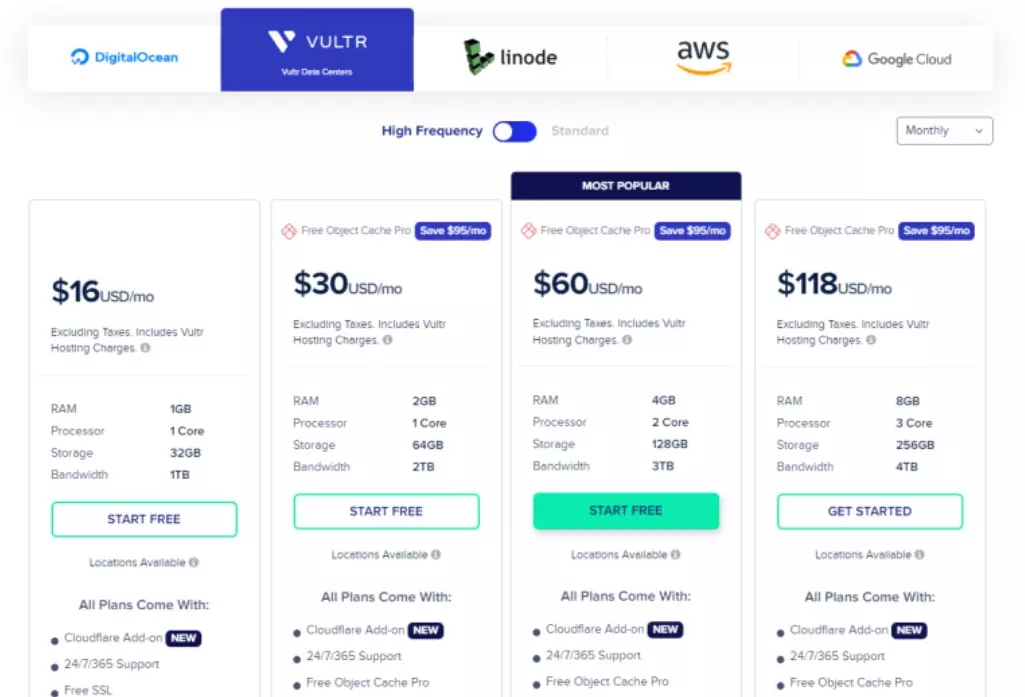
한때 디지털오션과 aws, 구글만 선택 가능하기도 했다가 벌쳐에서 서울 서버를 선택할 수 없기도 했다가 그랬는데 요즘은 벌쳐 서버 서울을 선택할 수 있습니다.
이게 왜 중요하냐면 워드프레스를 하게 되면 사이트의 품질이 중요한데 품질 중에서 속도도 매우 중요합니다.
그래서 서버가 가까운 곳에 있는게 당연히 좋죠.
각 서버의 용량별 가격을 비교해 보시면 디지털오션의 1기가 프로그램이 14불로 가장 싼데(11불 짜리는 스토리지가 너무 작음) 저는 벌쳐 16불 짜리로 한 이유가 서버가 서울에 있기 때문입니다.
아무리 애드센스 승인이 아직 안났다고 하지만 벌쳐 서울 서버를 쓸 수 있는데 몇천원 아끼자고 포기할 이유는 없습니다. ㅎㅎ (나중에 서버 옮기는 것도 일이기 때문에)
그래서 제 기준에는 벌쳐 1기가 16달러 짜리가 가장 싼 프로그램이었고 그걸로 했습니다.
아래 사진에는 2기가로 선택이 되어 있지만 저는 1기가로 했습니다.(16불짜리)
리뷰하시는 분들에 따라서는 2기가 짜리를 기본 값으로 얘기하시는 분들도 많더라고요. 선택은 자유.
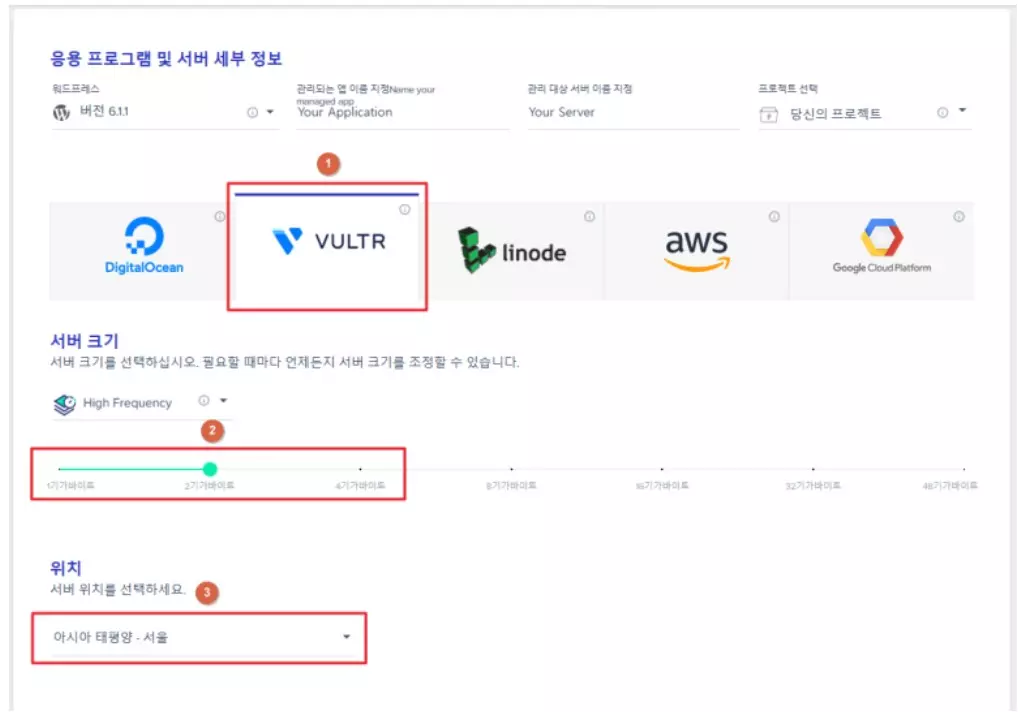
서버 위치 선택시 선택지가 많으니 잘 조준해서 서울로 선택해 주세요.
처음에 아무 생각없이 용량만 정하고 lunch now 눌렀다가 뉴욕 서버로 만들어지는 바람에 ㅠㅠ 지우고 다시 만들었다는.
한번 누르면 취소가 안되기 때문에 차근 차근 진행하시기 바랍니다.
만약 서울 서버가 없다면 일본 서버, 그 다음은 싱가포르 서버..
이런식으로 최대한 우리 나라에 가까운 쪽에서 부터 선택하시는게 좋습니다.
지금은 서울 서버가 열려 있으니 당연히 서울 서버 선택.
서버 선택 후 Lunch now 누르면 서버가 만들어지는데 십여분 정도 걸립니다.
세번째 : 서버 확인
서버가 다 만들어지면 다음과 같은 화면이 나옵니다.

여기서 제일 먼저 해 놓으셔야 할 것들이 Username과 password를 적어 놓으시기 바랍니다.
빨간색 동그라미가 없는 맨 오른쪽 데이터베이스에 있는 것들도 싸그리 다.
그냥 이 화면을 캡쳐에 놓거나 사진 찍어 놓는것도 좋겠네요.
데이터 베이스 쪽에 있는 유저네임과 패스워드도 언제가 필요할지 모르니까요.
화면을 보시면 서버와 어플리케이션으로 나뉘어져 있는데 서버는 말 그대로 방금 생성한 서버를 말하고, 어플리케이션이 내 워드프레스가 되겠습니다.
그래서 액세스 디테일 밑에 있는 어플리케이션 URL이 일단 내 워드프레스 주소인데 이것은 나중에 개인 도메인을 사서 연결해 주는게 좋습니다.
그 밑에 어드민 패널의 b가 내 워드프레스 관리자 페이지로 들어가는 곳이고요.
c와 d가 내 워드프레스 로그인 유저네임과 패스워드인데,
c의 유저네임에는 가입시 이메일이 들어가 있을 거고요, 패스워드는 클라우드웨이즈에서 지정해준 것이 들어가 있을 텐데 이것을 오른쪽 연필 모양을 눌러 내가 원래 쓰는 패스워드로 바꿔주는게 좋습니다.
요 정도까지 하면 서버만들기와 워드프레스 로그인 아이디 패스워드 확인까지 끝났습니다.
앞에서도 얘기했지만 지금은 3일 무료 체험판이고 정식 계정 업데이트가 되려면 결제정보를 입력해야 합니다.
결제정보 입력하는 건 다음 포스팅에서 설명드리겠습니다.
워드프레스 만들기 하나씩 따라하다보면 어렵지 않습니다.
화이팅~!
'생활정보' 카테고리의 다른 글
| 뉴라이트 란? 뜻 논란 역사관 김형석 프로필 (0) | 2024.08.13 |
|---|---|
| 어그로 뜻 끌다 꾼 aggro 어원 어디서 나온말? 가짜뉴스 (0) | 2024.08.12 |
| 억까 무슨 뜻 신조어 억빠 억텐 (0) | 2024.06.06 |
| 농막 설치조건 가격 신고절차 규제 정화조 연장신고 (0) | 2024.05.11 |
| 생방송투데이 리얼맛집 돼지생갈비 화성 동탄 인천생갈비 위치 메뉴 가는법 (0) | 2024.04.25 |



